Blijft de Xbox Series X Controller de verbinding verbreken? Hoe te repareren
Belangrijkste opmerkingen
Werk je Xbox Series X-controller en console bij om verbindingsproblemen op te lossen door in het configuratiemenu te controleren of er software-upgrades zijn.
Om de verbinding met een Xbox-controller te herstellen als de verbinding wordt verbroken, kun je de volgende stappen uitvoeren:Door de Xbox-knop even ingedrukt te houden, kun je een power cycle starten om de controller te resetten en synchroniseren. Om dit te doen, houdt u de aangewezen knop ingedrukt totdat het apparaat wordt uitgeschakeld, waarna u de eerder gebruikte procedure moet volgen om het apparaat opnieuw te activeren.
Je kunt de controller via een bedrade verbinding aansluiten op de gameconsole door gebruik te maken van de USB-C-poort op het apparaat, die bekend staat om zijn betrouwbaarheid en hoge gegevensoverdrachtsnelheid. Hierdoor worden mogelijke problemen met draadloze connectiviteit direct opgelost.
Een onderbroken verbinding tussen de Xbox Series X-controller en de console kan schadelijk zijn voor een game-ervaring die afhankelijk is van naadloze communicatie en nauwkeurige invoer. Als dit probleem aanhoudt, kan het leiden tot verlies van controle tijdens kritieke momenten in het spel, waardoor iemands voortgang of vermogen om de gewenste doelen te bereiken uiteindelijk wordt belemmerd. Wees gerust, ons team beschikt over de kennis en middelen die nodig zijn om dit probleem effectief aan te pakken en de optimale functionaliteit van je game-installatie te herstellen.
Als eigenaar van de Xbox Series X-console is het mogelijk dat je een probleem hebt met je controller waarbij de verbinding met tussenpozen wordt verbroken. Als dit het geval is, zijn er verschillende stappen voor probleemoplossing die je kunt nemen om het probleem op te lossen.
Wat is het probleem met de Xbox Series X-controller?
In het licht van de recente lancering van de Xbox Series X en S consoles, kwam het onder onze aandacht dat bepaalde gebruikers intermitterende connectiviteitsproblemen hebben ondervonden bij het gebruik van de Series X controllers. Gelukkig heeft Microsoft dit probleem inmiddels opgelost met een bijgewerkte softwarepatch. Desondanks blijven sommige gebruikers problemen melden met controllers die de verbinding verliezen.
Zowel gebruikers op het Microsoft help-forum als op internet melden dat de draadloze verbinding van Xbox Series X-gamepads af en toe zonder aanwijsbare oorzaak uitvalt terwijl ze op de console zijn aangesloten.
Om mogelijke problemen met de functionaliteit van de Xbox Series X-controller op te lossen, kunnen verschillende maatregelen voor probleemoplossing worden uitgevoerd.Je kunt bijvoorbeeld proberen de controller te resetten door de batterijen te verwijderen en opnieuw te plaatsen of de controller aan te sluiten op een andere USB-poort van je computer of console. Daarnaast kun je eventuele compatibiliteitsproblemen oplossen door ervoor te zorgen dat de nieuwste firmware-updates zijn geïnstalleerd voor zowel de controller als het spelsysteem. In sommige gevallen kan het simpelweg aanpassen van de gevoeligheidsinstellingen of het opnieuw toewijzen van knoppen problemen met invoervertraging of onresponsiviteit verhelpen.
Je Xbox Series X-controller bijwerken
Als je last hebt van intermitterende connectiviteitsproblemen met je Xbox-controller, moet je mogelijk de firmware bijwerken. Om te controleren of de firmware van je apparaat actueel is, ga je naar “Profiel & Systeem” gevolgd door “Instellingen” en selecteer je vervolgens “Apparaten en verbindingen”. Ga tot slot naar “Accessoires” om te controleren of de firmware volledig is bijgewerkt.
Gebruikers kunnen er ook voor kiezen om de software van hun controller gewoon via hun Xbox-console bij te werken als ze de voorkeur geven aan een handmatige update. Als je dat doet, worden eventuele problemen met onderbroken verbindingen die het apparaat ondervindt, opgelost doordat Microsoft regelmatig firmware-updates uitbrengt om kleine technische problemen op te lossen, zoals het probleem in kwestie.
Werk je Xbox Series X-console bij

Om optimale prestaties te garanderen en mogelijke problemen aan te pakken die verband houden met intermitterende verbroken verbinding die bepaalde gebruikers ervaren wanneer ze een Xbox Series X- of S-controller gebruiken in combinatie met een console, wordt aanbevolen dat zowel de controller als de console werken met de meest recente firmware- en softwareversies.
Het wordt ten zeerste aanbevolen om je Xbox-systeemsoftware onmiddellijk bij te werken als je deze handmatig gebruikt of onlangs niet hebt gebruikt. Door dit te doen, zorg je ervoor dat je apparaat de meest recente beveiligingspatches en andere essentiële verbeteringen bevat. Bovendien verhelpen deze updates vaak technische problemen, waaronder het mogelijke probleem van driftende controllers.
Om updates voor je Series X- of Series S-gameconsoles te openen en te starten, ga je naar het menu “Profiel & systeem”, selecteer je “Instellingen” en klik je vervolgens op “Systeem”. Zoek de optie “Updates” in het submenu, waar je kunt controleren of er momenteel een update beschikbaar is. Als er een update wordt gedetecteerd, download en installeer deze dan, zodat eventuele problemen kunnen worden opgelost.
Je Series X-controller resetten en opnieuw synchroniseren
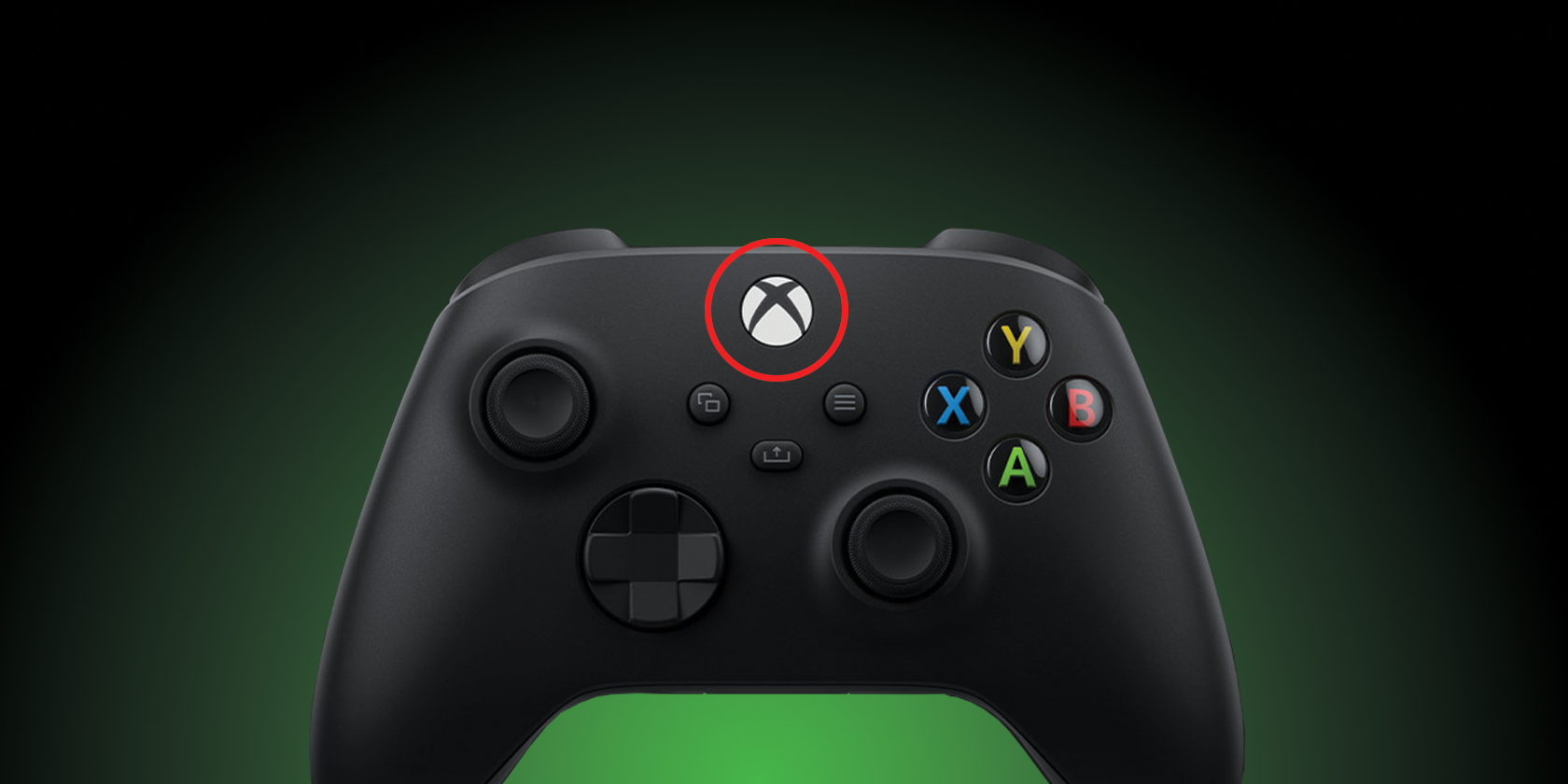
Een mogelijke oplossing voor het af en toe verbreken van de verbinding tussen een Xbox Series X-controller en de bijbehorende console is het handmatig resetten van de controller terwijl deze niet is verbonden met het spelsysteem. Met deze methode wordt de verbinding hersteld, zelfs als de communicatie is verbroken, zodat gebruikers weer controle hebben over hun spelervaring.
Om je Series X-controller te deactiveren, moet je de centrale “Xbox”-knop ongeveer 5-6 seconden stevig vasthouden totdat deze zijn helderheid verliest, wat aangeeft dat het proces met succes is voltooid.
Je kunt proberen de verbinding te reactiveren door gebruik te maken van de bovengenoemde procedure, in een poging om mogelijke problemen met de connectiviteit op te lossen.
Een bekabelde verbinding gebruiken
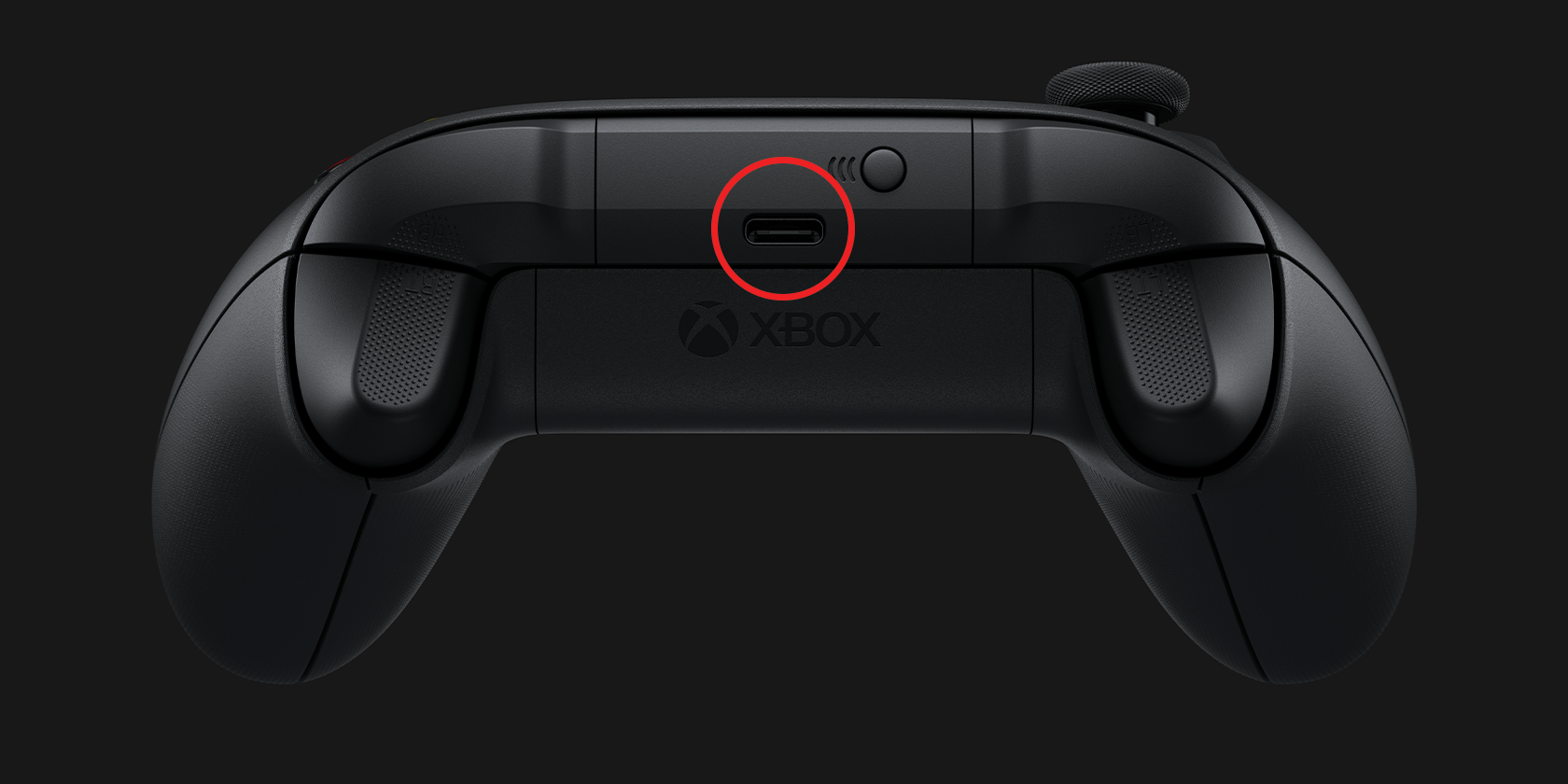
Het bovenste gedeelte van de Xbox Series X-controller bevat een USB-C-interface, die gewoonlijk wordt gebruikt voor opladen. Deze functie kan echter ook worden gebruikt om mogelijke connectiviteitsproblemen op te lossen.
Je Xbox aansluiten via een USB-C verbinding is een eenvoudige procedure, omdat je hiervoor de meegeleverde USB-C kabel kunt gebruiken.
Je kunt de USB-C connector in een van de beschikbare USB-poorten steken die zich zowel aan de voor- als achterkant van je gameconsole bevinden, waarbij je ervan uitgaat dat de aansluiting aan de voorkant het meeste gemak biedt in termen van toegankelijkheid.
Als je een fysieke verbinding tot stand brengt tussen je gamecontroller en je gameconsole, worden problemen met de draadloze verbinding direct opgelost. Nadat de communicatie tussen deze apparaten is hersteld, kun je de bedrade verbinding verbreken en de werking van je controller in draadloze modus testen. Als dit niet lukt, kan het gebruik van een bekabelde verbinding een praktisch alternatief zijn.
Je Xbox Series X opnieuw opstarten
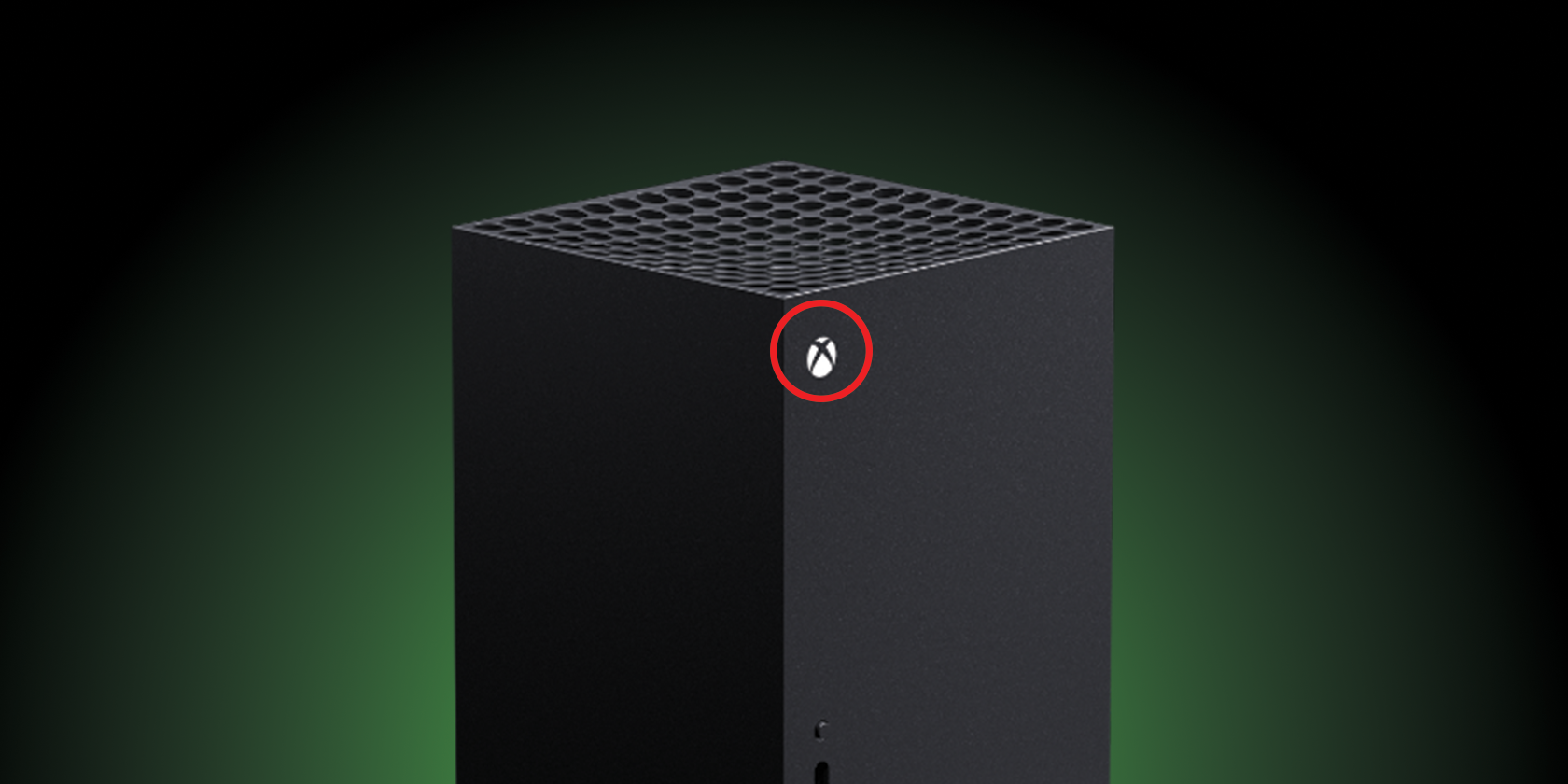
In gevallen waarin alle pogingen om problemen op te lossen zijn uitgeput, kan de aloude techniek die bekend staat als “de gouden regel van de IT-expert” worden gebruikt. In wezen houdt dit in dat het systeem opnieuw wordt opgestart door het uit en weer aan te zetten. Voorzichtigheid is echter geboden bij deze methode, vooral bij kritieke taken zoals spelsessies zonder recente saves. Voordat je een harde reset uitvoert, is het verstandig om de alternatieve oplossingen in deze gids te bekijken, omdat dit kan leiden tot verlies van waardevolle spelvoortgang.
Als je een zachte reset wilt uitvoeren van je Series X gameconsole, kun je dit doen via het geïntegreerde bedieningspaneel van het apparaat, op voorwaarde dat er geen actieve verbinding is tussen de controller en de Xbox.
Om je Xbox Series X met kracht uit te schakelen, moet je de aan/uit-knop aan de voorkant van je console, die overeenkomt met het verlichte Xbox-logo boven de diskdrive, stevig indrukken en ingedrukt houden. Als je lukraak op de aan/uit-knop tikt, wordt het apparaat inactief en kun je geen instellingen of configuraties herstellen.
Na het uitschakelen van de spelconsole door middel van de aan/uit-schakelaar en vervolgens nogmaals op dezelfde knop te drukken, moet het apparaat beginnen te werken met een eerste grafische weergave met het logo, waarna de gebruikersinterface voor het Xbox-platform toegankelijk wordt na succesvolle uitvoering van de vereiste stappen.
Vervang de batterijen van je controller

Als je een Xbox-controller bedient met een lege batterij, is er vaak sprake van intermitterende connectiviteit door kort te knipperen en vervolgens uit te schakelen tijdens het spelen. Als je het apparaat weer inschakelt, kan het even werken voordat je weer te maken krijgt met een cyclus waarin de verbinding wordt verbroken en de stroom uitvalt.
Als dit gebeurt, moet je de AA-batterijen in je controller onmiddellijk vervangen. Als je niet steeds AA-batterijen wilt kopen, kun je overwegen om de Xbox oplaadbare batterij te kopen, die wordt geleverd met een USB-C-kabel voor opladen als de controller geen stroom meer heeft. En als dat duur is, kun je oplaadbare AA-batterijen kopen met een batterijoplader van derden.
Om de batterijen in de controller te vervangen, moet je gewoon de batterijbehuizing eronder optillen en beide uiteinden van elke voedingsbron verwijderen door ze uit hun respectievelijke compartimenten te trekken. Plaats vervolgens de nieuwe batterijen en maak het batterijdeksel weer vast door het in de juiste positie te klikken.
Een Xbox One-controller gebruiken

Een Xbox One-controller aansluiten op je Xbox Series X is mogelijk dankzij de functie voor achterwaartse compatibiliteit. De Xbox One joy-pad werkt op een manier die sterk lijkt op de functionaliteit van een Series X-controller. Dit zorgt voor een naadloze spelervaring op beide platforms.
Als je een Xbox One-controller gebruikt in combinatie met een Series X-console, kun je bepalen of het communicatieprobleem ligt bij de controller voor het Series X-systeem of bij de console zelf.
Als je een Xbox One-gamepad hebt, haal deze er dan uit en maak verbinding met je Series X-console. Mocht dit lukken, ga dan verder met gamen, want de Series X-controller is de hoofdoorzaak van het probleem.
In afwachting van een softwarepatch om hardwarestoringen van de draadloze Xbox-controller te verhelpen, zoals het probleem dat Microsoft onlangs heeft opgelost, kun je je bestaande randapparaat blijven gebruiken totdat de update beschikbaar is. Gezien de neiging van de Xbox One-controller om technische problemen te ondervinden die kunnen resulteren in een onderbroken verbinding, blijft het echter mogelijk dat dezelfde communicatiestoring kan blijven bestaan, zelfs na het implementeren van de benodigde updates.
Gamen zonder dat de verbinding met je Xbox Series X-controller wordt verbroken
We hopen dat je door de voorgestelde maatregelen voor probleemoplossing uit te voeren, onderbrekingen in de verbinding met je Xbox Series X-controller hebt kunnen voorkomen.
Als je probleem zich blijft voordoen, is er waarschijnlijk sprake van hardwaregerelateerde problemen met je Series X-controller. Als dit het geval is, moet je controleren of je controller nog onder de garantie valt en vervolgens contact opnemen met Microsoft om een gratis vervanging te regelen.